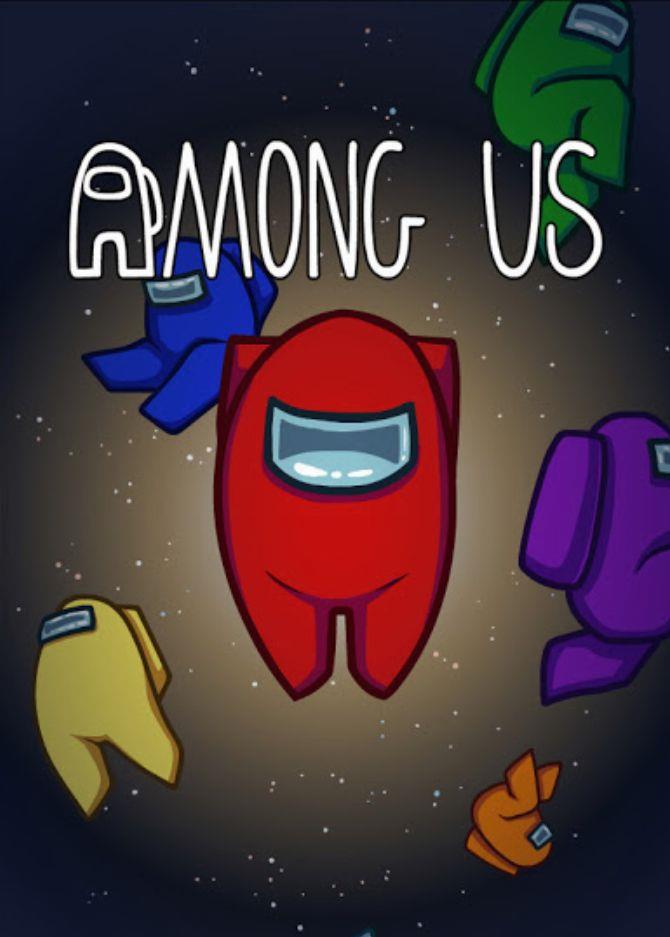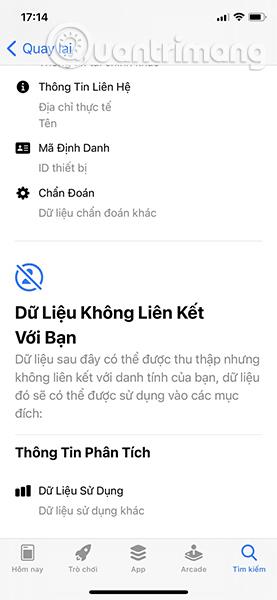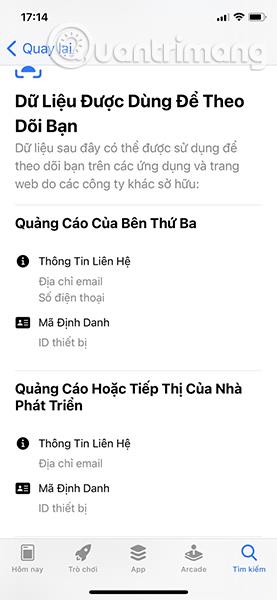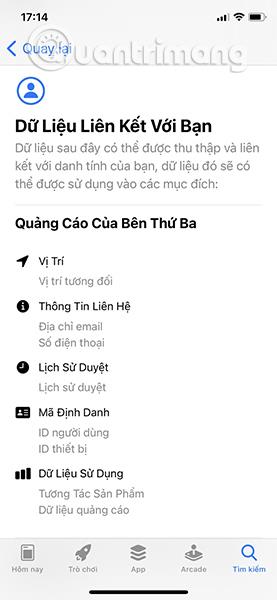iOS 14.3 , iPadOS 14.3 i macOS Big Sur 11.1 ažurirali su novu značajku App Privacy na App Storeu, tako da korisnici mogu vidjeti sve podatke koje će aplikacija prikupiti prije nego što odluče instalirati tu aplikaciju.
Apple je prvi put predstavio ovu značajku na WWDC-u, ali programeri su je uveli tek sada. Aplikacije će morati same prijaviti informacije koje prikupljaju na uređaju u opisu aplikacije.
Aplikacije koje nisu u skladu sa zakonom i ne pružaju potpune informacije o podacima o korištenju bit će uklonjene iz App Storea. Programeri moraju potvrditi sve podatke i osigurati da su informacije ažurne u App Storeu.
Kako vidjeti sigurnosne oznake aplikacije u App Storeu
- Idite na App Store , na traci za pretraživanje pronađite aplikaciju koju želite preuzeti.
- U odjeljku s podacima o aplikaciji odaberite Privatnost aplikacije .
Ovaj odjeljak sadržavat će sadržaj privatnosti i prava pristupa koja će aplikacija koristiti na vašem uređaju.
Oznake privatnosti potrebne su za sve aplikacije za iPhone, iPad, Mac, Apple TV i Apple Watch, pokrivajući tri dijela podataka koji se koriste za vaše praćenje, podatke koji su povezani i podatke koji nisu povezani s vama, anonimno.
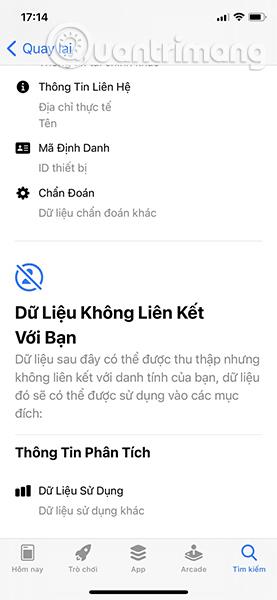
Podaci koji se koriste za praćenje odnose se na podatke koji povezuju korisnike ili uređaje iz aplikacije s podacima korisnika ili uređaja dobivenim iz drugih aplikacija, web stranica ili profila za oglašavanje. Ovaj vam odjeljak također govori dijeli li aplikacija podatke o uređaju ili korisniku s tvrtkama koje prodaju podatke.
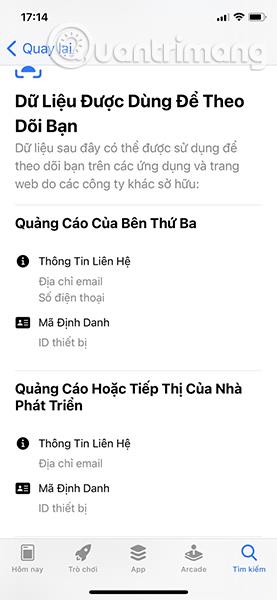
Podaci povezani s vama uključuju podatke kao što su ime, dob, spol itd., koji se obično navode prilikom izrade računa. Podaci koji nisu povezani s vama odnose se na stvari poput dijagnostičkih podataka koji ne sadrže osobne podatke.
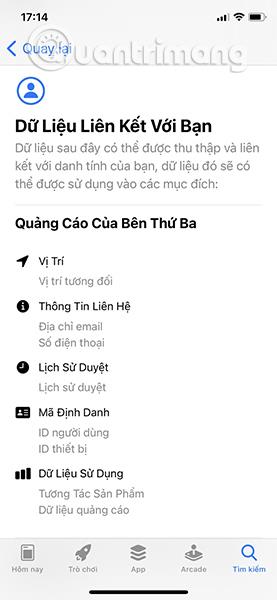
Apple također pruža slične informacije o privatnosti za svoje unaprijed instalirane aplikacije, s detaljima dostupnim na webu, a ne u App Store za aplikacije koje nemaju namjensko web mjesto.
To uključuje aplikacije App Store, Kamera, Sat, Zdravlje, Poruke, Telefon, Fotografije i Safari. Informacije o privatnosti ovih aplikacija mogu se pronaći na poveznicama koje se nalaze u Appleovim dokumentima za podršku privatnosti.
Apple je stvorio oznaku privatnosti u nastojanju da pomogne korisnicima da bolje razumiju kako se njihovi podaci koriste.